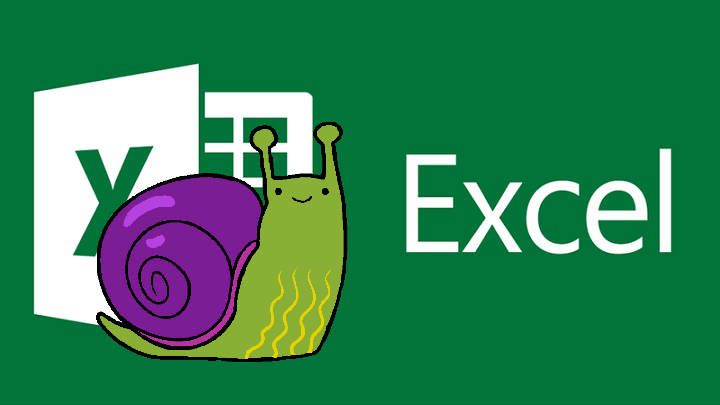O teclado dos smartphones passou por grandes melhorias nos últimos anos. Já não o usamos apenas para escrever palavras, agora também inclui emojis, pesquisas do Google, GIFs e muitas outras coisas. Como, por exemplo, o corretor ortografico.
O Android tem um bom punhado de teclados virtuais, e muitos deles oferecem seu próprio corretor ortográfico. Nada mal, certo? O ruim sobre o corretivo é que ele não oferece nada de novo que já não tenhamos com o clássico texto preditivo. Tudo isso sem levar em conta que se trata de uma função um tanto intrusiva (o teclado pode “ler” o que digitamos) e que, além disso, nem sempre funciona.
O texto preditivo foi aprimorado notavelmente ao longo do tempo, mas ainda existem alguns teclados que não "ajustam" tanto quanto deveriam a este respeito. Então, vamos dar uma olhada nesta outra alternativa: o corretor ortográfico de uma vida. Como funciona? E o mais importante, Como podemos ligar e desligar?
Como funciona o corretor ortográfico do Android
O funcionamento do corretor dependerá do teclado virtual que usarmos. Por exemplo, se estivermos usando o teclado do Google para Android, GBoard, as sugestões do corretor aparecerão em uma linha logo acima do texto preditivo.

 Baixe QR-Code Gboard - o teclado do Google Developer: Google LLC Preço: Grátis
Baixe QR-Code Gboard - o teclado do Google Developer: Google LLC Preço: Grátis Se escrevermos uma palavra incorretamente, quando voltarmos com o cursor, um menu expandido com possíveis correções aparecerá.
Olho, não estamos falando sobre autocorreção que muda automaticamente as palavras, mas a partir de uma lista de possíveis correções ortográficas. No final da postagem também explicamos, em qualquer caso, como ativar / desativar a autocorreção.
Como ativar o verificador de teclado no Android
Para ativar o corretor ortográfico do nosso telefone ou tablet Android, devemos seguir os seguintes passos.
- Vamos ao menu de "Definições”Do Android.
- Clique em "Idiomas e entrada de texto -> Verificador ortográfico”.
- Ativamos a guia e a deixamos em "sim”.
- Finalmente, selecionamos o verificador padrão (se tivermos vários teclados instalados no dispositivo).

Como desligar o corretor ortográfico
Se tivermos o corretor ortográfico ativado e quisermos nos livrar dele, as etapas a seguir são exatamente as mesmas. Tudo o que temos que fazer é desabilitar guia corretivo e deixá-lo, logicamente, em "Não".

Como mencionamos, essa é uma função praticamente obsoleta, pois, com o texto preditivo, que também é capaz de aprender nossos detalhes e peculiaridades na hora de escrever, temos mais que o suficiente.
Como ativar / desativar a correção automática no Android
Um dos maiores culpados quando se trata de mal-entendidos por telefone é a famosa "autocorreção". Esta função é integrada com o teclado, e substitui automaticamente palavras com erros ortográficos ou que não fazem sentido no contexto, para outras palavras mais acorde.
Às vezes - em geral - é útil, mas outras vezes faz correções que mudam radicalmente o significado do que queríamos escrever.
Em qualquer caso, se queremos ativar ou desativar a autocorreção, devemos fazê-lo daqui:
- Vamos para "Definições»Do Android.
- Clique em "Idiomas e entrada de texto«.
- Nós selecionamos «Teclado virtual»E selecione nosso teclado (GBoard, AOSP, etc.).
- Clique em "Correção ortográfica»E marcamos / desmarcamos a guia«Auto correção»Para ativar / desativar a correção automática.

Finalmente, se você está pensando em trocar seu teclado por um mais poderoso, não hesite em dar uma olhada na lista a seguir com os melhores teclados para Android.
Você tem Telegrama instalado? Receba a melhor postagem de cada dia no nosso canal. Ou se preferir, descubra tudo no nosso página do Facebook.